Hvernig á að nota VLOOKUP í Excel

Að reikna mikið magn af gögnum í Excel getur verið yfirþyrmandi og tímafrekt, þess vegna er sjálfvirkni gagnleg. Ef þú notar Excel reglulega muntu gera það
Flæðirit eru frábær leið til að sýna fram á eða skipuleggja hvers kyns ferli. Flæðirit eru röð af formum sem lýsa ákvörðunum og stigum ferlisins, öll tengd saman með örvum sem sýna framfarastefnuna.
Áður en þú gerir flæðirit er mikilvægt að vita að ákveðin form hafa almennt skilið merkingu. Að gagni í Word fylgja öll tákn fyrir flæðirit með merkimiða sem lýsir því til hvers þau eru notuð. Þrjú mikilvægustu táknin eru sporöskjulaga kubburinn, rétthyrningurinn og tígur.
Sporöskjulaga blokkin er notuð til að tákna upphaf eða lok ferlis. Rétthyrningurinn er notaður til að skilgreina skref í ferlinu, svo sem „Prenta skjalið“. Tígullinn er notaður til að skilgreina ákvarðanir, eins og „Didi varan stóðst gæðaeftirlit“.
Ábending: Flestar færslur í flæðiriti hafa aðeins eina mögulega niðurstöðu, sem leiðir til næsta stigs. Ákvörðunartígurinn er mismunandi og getur haft mörg úttak fyrir mismunandi niðurstöður; sumar niðurstöður geta komið ferlinu lengra á meðan aðrir geta tekið ferlið til baka eins mörg skref og þörf krefur.

Þrjú mikilvægustu flæðiritstáknin eru sporöskjulaga kubburinn, rétthyrningurinn og tígur.
Hvernig á að búa til flæðirit í Word
Til að nota þessi tákn í Word þarftu að skipta yfir í „Setja inn“ flipann á efstu stikunni og smella síðan á „Shapes“. Á listanum yfir form eru tvö sett af mikilvægum formum: „Línur“ og „Flæðirit“. „Flæðirit“ inniheldur öll form sem notuð eru fyrir flæðirit, en „Línur“ inniheldur örvarnar sem eru notaðar til að draga tengingarnar á milli stiga flæðiritsins.
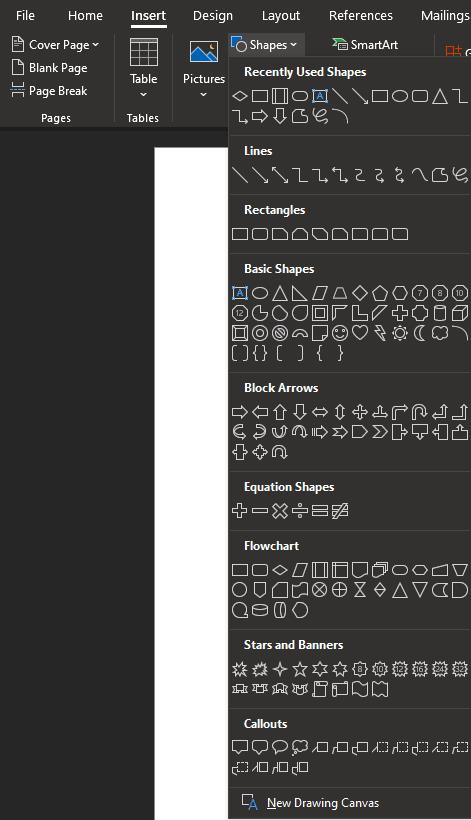
Til að setja inn flæðiritstákn smelltu á „Shapes“ í „Setja inn“ flipann á efstu stikunni og veldu síðan táknin sem mynda „Línur“ og „Flæðirit“ hlutana.
Ef þú hefur þegar sett inn form og ert að breyta því birtist nýr flipi í efstu stikunni, „Shape format“. Þú getur sett inn ný form frá þessum flipa með því að nota hlutann „Setja inn form“. Til að skoða heildarlistann yfir form eins og áður, smelltu á „Meira“ örina neðst til hægri á „Setja inn form“ reitinn.
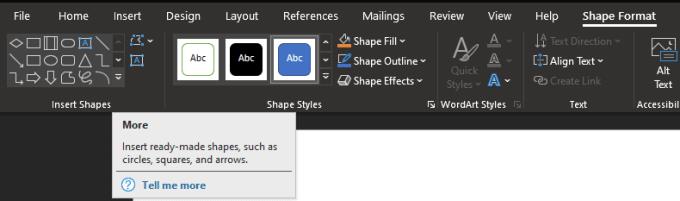
Þú getur líka sett inn form úr hlutanum „Setja inn form“ á flipanum „Shape Format“.
Að reikna mikið magn af gögnum í Excel getur verið yfirþyrmandi og tímafrekt, þess vegna er sjálfvirkni gagnleg. Ef þú notar Excel reglulega muntu gera það
Orðafjöldi er mikilvægt atriði í hvaða ritunarverkefni sem er. Þú gætir átt í erfiðleikum með að setja orðatakmarkanir fyrir ritgerð eða vilt komast að því hvort
Þó að Microsoft Word skjöl séu samhæf við aðra ritvinnsluforrit gætirðu þurft að vista þau sem JPG eða GIF myndir. Þó að þú getir ekki flutt út
Excel er ótrúlega gagnlegt tól til að geyma, stjórna og sýna stór gagnasöfn. Hvort sem þú ert að meðhöndla endurteknar niðurstöður vísinda
Ef þú vilt lyfta skilaboðasamskiptum þínum og gera þau kraftmeiri og skemmtilegri, þá er Messenger með frábæran eiginleika sem kallast Word Effects. Með Word
Þú getur gert svo margt með Excel: listinn er endalaus, allt frá því að skrifa flóknar formúlur til Excel skiptingar. Hins vegar eru ferli eins og að eyða línum hluti
Síðast uppfært/breytt af Steve Larner þann 5. nóvember, 2023. Ef þú ert að fást við nokkrar frumur í Excel er einfalt að breyta aukastöfum handvirkt. Þú
Microsoft Excel, sem er þekkt fyrir getu sína til að framkvæma flókna útreikninga, getur einnig hjálpað til við einfalda skiptingu. Þetta getur verið vel við raunverulegar aðstæður,
Hringlaga tilvísunarfrumur eru algengt Excel vandamál, sem óteljandi notendur lenda í daglega. Þau eiga sér stað þegar formúla í reit vísar aftur til
Þarftu að finna hvort gildi er á lista í Excel töflureikni? Eða þarf að finna út hámarksgildi í Excel lista? Fylgdu þessari handbók.








